
En ocasiones, cuando tenemos que ver un tutorial o similar demasiado largo y no tenemos mucho tiempo, podría resultar de mucha utilidad poder acceder a resúmenes de vídeos de YouTube.
Afortunadamente, los avances de la Inteligencia Artificial están de nuestra parte. Y ya existen extensiones para Chrome que nos permitirán resumir cualquier vídeo que podamos encontrar en la plataforma con la ayuda de ChatGPT.
Hay que tener en cuenta que ChatGPT no cuenta en principio con acceso a enlaces externos, al menos en su versión gratuita. Por lo tanto, si pedimos directamente al chat que nos haga resúmenes de vídeos de YouTube nos encontraremos con que no puede hacerlo.
Sin embargo, como hemos comentado previamente hay varias extensiones para Chrome que nos permiten llevar a cabo esta tarea. Aunque en principio cualquiera de estas funciones debería funcionar directamente, la que hemos probado y podemos garantizarte que funciona se llama YouTube Digest. Su funcionamiento es bastante correcto, y además tiene la ventaja de que es completamente gratuita.
Esta extensión nos resume cualquier vídeo que podamos encontrar en la popular plataforma de vídeos en forma de texto, pudiendo seleccionar el número de puntos en que se divida.
Junto a cada uno de los puntos en los que nos cuente lo que está ocurriendo en el vídeo nos mostrará el minuto en el que se dice, de manera que si queremos ver simplemente un momento del vídeo para que nos quede más claro podamos encontrarlo directamente. De hecho, si pinchamos en el reloj nos llevará directamente a ese momento.
Además, si lo deseas podrás descargar los resúmenes de vídeos de YouTube que hayas realizado con esta herramienta, copiarlos para compartirlos o incluso podrás pedirle a la propia extensión que te los lea en voz alta. La idea es sencillamente ayudarte a ahorrar tiempo teniendo una versión más corta de lo que estarías viendo en dicho vídeo.
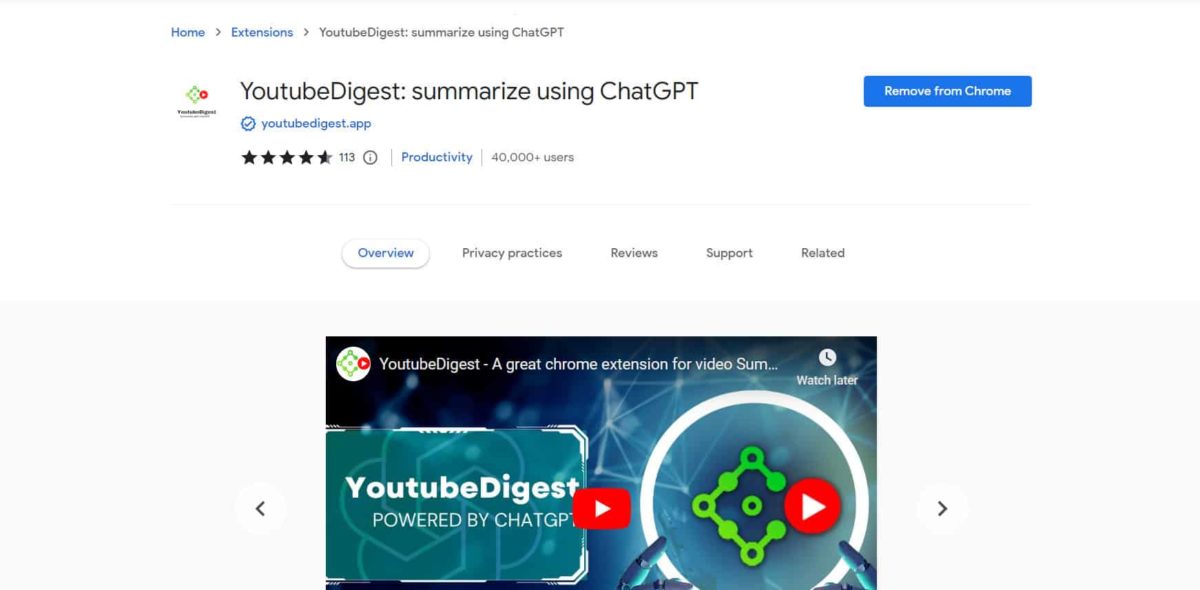
Cómo usar YouTube Digest para hacer resúmenes de vídeos de YouTube
El primer paso que tendrás que dar para poder utilizar YouTube Digest y hacer resúmenes de vídeos de YouTube es instalar la extensión.
Para ello, simplemente tendrás que ir a este enlace e instalarla como harías con cualquier otra extensión de Chrome. En el procedimiento de instalación de la misma será necesario que inicies sesión con tu cuenta en ChatGPT, por lo que si no la tienes deberás primero crear una.
Una vez que tengas la extensión instalada, simplemente tendrás que ir a YouTube y buscar el vídeo que quieres resumir. Podrás ver como en la parte derecha de la página aparece un nuevo botón con el logo de YouTube Digest en el que aparece la palabra Summarize. Simplemente tendrás que pulsar en él y tendrás tu resumen en cuestión de segundos.
Aunque los botones y la extensión se encuentren en inglés no debes preocuparte, puesto que el resumen se hará en el idioma en que esté el vídeo. Por lo tanto, si quieres hacer resúmenes de vídeos de YouTube en español no tendrás problemas.
Si quieres personalizar al máximo tu resumen solo tendrás que pulsar en el botón con forma de tuerca. Allí podrás elegir el número de puntos en los que se divide el vídeo, así como el minuto inicial y final en el que quieras que la herramienta realice el resumen.
Si lo deseas, en este menú de Ajustes también podrás elegir el idioma en el que quieras que se haga el resumen, aunque como hemos dicho por defecto se elegirá el idioma en el que esté el vídeo.
Cuando aprendas a sacar el máximo partido a esta herramienta verás como ganas mucho tiempo sin necesitar ver de principio a fin todos los vídeos que puedas necesitar.
OTROS TRUCOS PARA YouTube
- Cómo poner un comentario destacado en YouTube desde el móvil
- Cómo quitar la reproducción automática de YouTube en el móvil
- Cómo cambiar en YouTube la velocidad de un vídeo en el móvil
- Cómo ver videos de YouTube en segundo plano en Android
- Por qué YouTube Go no me deja descargar vídeos
- Cómo cuenta las visitas YouTube
- Cómo hacer streaming en YouTube desde mi móvil
- Cómo ver mis comentarios en YouTube
- Cómo quitar la restricción de edad en YouTube en el móvil
- Cómo participar en un chat en directo de YouTube
- Cómo cambiar el idioma en YouTube para Android
- Cómo cambiar la foto en tu canal de YouTube
- Cómo hacer una lista de reproducción en YouTube
- Cómo hacer un canal en YouTube y ganar dinero con él
- Cómo crear una cuenta en YouTube desde el móvil
- Por qué no aparecen los comentarios en YouTube
- Cómo editar vídeos para YouTube en Android
- Cómo configurar YouTube para niños
- Cómo quitar los anuncios de YouTube en Android
- Cómo poner foto de perfil en YouTube
- Cómo descargar en Android vídeos de YouTube
- Por qué YouTube se detiene a cada rato
- Cómo subir canciones a YouTube para escucharlas a través de Android Auto
- Cómo descargar YouTube Go gratis en mi móvil
- Cómo saber cuál es la parte de un vídeo más reproducido en YouTube
- Cómo conectar el móvil al televisor para ver YouTube 2022
- Cómo poner en YouTube la reproducción automática
- Los mejores vídeos de bromas de YouTube para celebrar el Día de los Inocentes
- Cómo ver resúmenes de vídeos de YouTube gracias a ChatGPT




